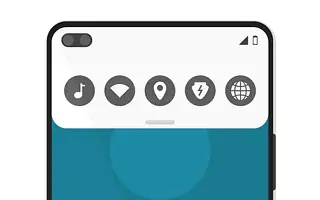Comenzile rapide pentru ecranul de blocare cu toate opțiunile biometrice rapide disponibile sunt aproape de neconceput în zilele noastre. Cu toate acestea, unii OEM continuă să ofere acces la anumite funcții.
De exemplu, există meniul Setări rapide, care este hub-ul implicit pentru toate dispozitivele Android. Ce se întâmplă dacă nu vreau meniul de setări rapide pe ecranul de blocare? Puteți dezactiva setarea de acces rapid pentru ecranul de blocare din setările ecranului de blocare.
Mai jos vă împărtășesc cum să dezactivați meniul de setări rapide pe ecranul de blocare Android. Continuați să derulați pentru a verifica.
Ascundeți sau dezactivați meniul derulant de pe ecranul de blocare
De-a lungul timpului, Android a devenit foarte sigur și, cu metoda ecranului de blocare și biometria activate, este dificil pentru alții să vă acceseze telefonul și datele de pe acesta.
Practic, vă puteți păstra dispozitivul în siguranță urmând instrucțiunile de configurare. Cu toate acestea, există un lucru care mă tot deranjează și are legătură cu setările de acces rapid.
Aceasta înseamnă că pe majoritatea smartphone-urilor Android, oricine poate accesa meniul derulant al setărilor de acces rapid de pe ecranul de blocare, cu excepția cazului în care dezactivați în mod explicit opțiunea din setările sistemului. Unele plăci sunt foarte importante, cum ar fi Wi-Fi și datele mobile. Utilizați funcția Găsește-mi dispozitivul, mai ales dacă îți pierzi telefonul.
Puteți dezactiva această opțiune pe majoritatea dispozitivelor, dar nu pe toate dispozitivele. Deci, cum să dezactivați meniul derulant al setărilor rapide pe ecranul de blocare? Procedura poate fi ușor diferită în funcție de dispozitivul dvs. Android, dar practic ar trebui să găsiți setările ecranului de blocare.
Această setare specială se află de obicei în setările dvs. de securitate și ecran de blocare, așa că este un loc bun pentru a începe.
Dispozitivele Samsung au un meniu separat pentru ecranul de blocare, așa că puteți găsi opțiunea în Setări > Ecran de blocare > Setări de blocare de securitate. După ce ați introdus codul PIN/parola/modelul de blocare a ecranului, căutați Setări de blocare pentru rețea și securitate. Când este activat, puteți bloca accesul la setările rapide din ecranul de blocare.
De asemenea, puteți dezactiva aplicațiile și widget-urile care apar pe ecranul de blocare în setările ecranului de blocare. Unele dintre ele sunt adesea activate în mod implicit, așa că ar trebui să le dezactivați dacă aceasta este o problemă.
Mai sus am văzut cum să dezactivăm meniul de setări rapide de pe ecranul de blocare Android. Sperăm că aceste informații v-au ajutat să rezolvați problema.